Pencarian Data Java Desktop
Cara membuat pencarian data pada java desktop
Artikel yang akan saling berkaitan pada project ini :
bagi yang belum pernah buat silahkan ikuti artikel tersebut sebelum mencoba mengerjakan pencarian data yang ada pada artikel ini, pencarian data sangat dibutuhkan pada sebuah aplikasi karena data pada sebuah aplikasi mungkin saja jumlahnya sangat banyak sehingga akan sulit melakukan pencarian jika tidak disediakan fitur tersebut.
Komponen Pencarian Data
Untuk membuat pencarian data kita akan menambahkan beberapa komponen diantaranya adalah :- JCombobox, digunakan untuk menentukan kategori pencarian pada kasus ini kita akan membuat dua buah kategori pencarian yaitu pencarian berdasarkan kode barang dan nama barang.
- JTextfield, berguna untuk menginputkan nilai yang akan dicari sesua dengan pilihan kategori
- Button, dua buah button dengan penggunaan yang pertama untuk mengeksekusi perintah berdasarkan kategori dan nilai yang akan dicari dan button yang kedua digunakan sebagai tombol reset untuk mengambalikan data seperti semula atau menampilkan semua data pada tabel.
Design Pencarian Data
Rancanglah form yang sebelumnya sudah anda buat menjadi seperti berikut :Perhatikan pada komponen yang sudah diberikan nomor, pemberian nama variabel adalah sebagai berikut :
- cbb_kategori,
- txt_nilai
- btn_cari
- btn_reset
untuk mengisi cbb_kategori anda dapat lakukan dengan klik kanan pada
komponen tersebut kemudian pilih properties kemudian akan muncul jendela seperti berikut :

Klik tombol titik tiga pada bagian yang sudah ditandai kemudian gantikan kolom item 1, item 2 dst. menjadi Kode dan Nama.
Saatnya Coding
jika semuanya sudah selesai saatnya kita membuat coding untuk membuat
pencarian data berdasarkan kode barang dan nama barang. Klik kanan pada
tombol Cari - Events - Action - actionPerformed untuk memberikan aksi
ketika tombol diklik kemduian masukan coding seperti berikut :
DftTblModel_barang = new DefaultTableModel();
DftTblModel_barang.addColumn("KODE BARANG");
DftTblModel_barang.addColumn("NAMA BARANG");
DftTblModel_barang.addColumn("HARGA");
DftTblModel_barang.addColumn("SATUAN");
DftTblModel_barang.addColumn("STOK");
jTable_barang.setModel(DftTblModel_barang);
Connection conn = Koneksi.getConnection();
try {
java.sql.Statement stmt = conn.createStatement();
if(cbb_kategori.getSelectedItem().equals("Kode")){
SQL = "select * from barang where kode_barang='"+ txt_nilai.getText() +"'";
System.out.println(SQL);
}else {
SQL = "select * from barang where nama_barang like '%"+ txt_nilai.getText() +"%'";
System.out.println(SQL);
}
java.sql.ResultSet res = stmt.executeQuery(SQL);
while (res.next()) {
DftTblModel_barang.addRow(new Object[]{
res.getString("kode_barang"),
res.getString("nama_barang"),
res.getString("harga"),
res.getString("satuan"),
res.getString("stok")
});
}
} catch (SQLException e) {
System.out.println(e.getMessage());
}
this.TampilData();

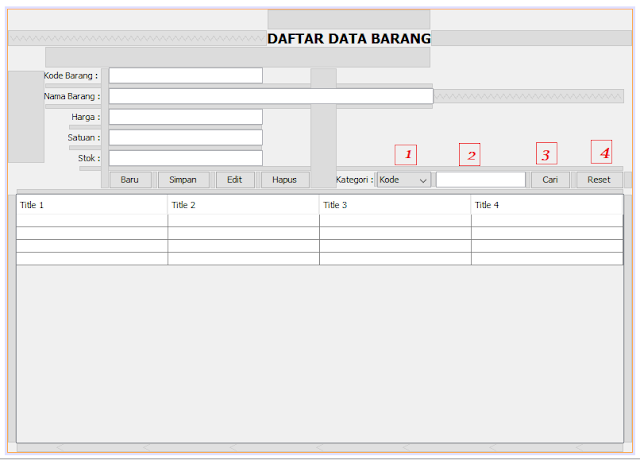
Gabung dalam percakapan